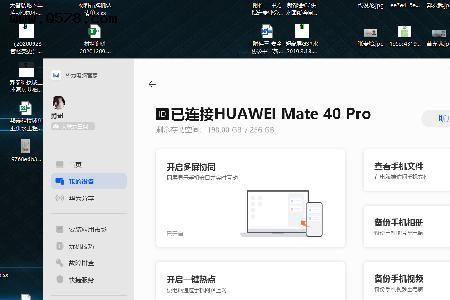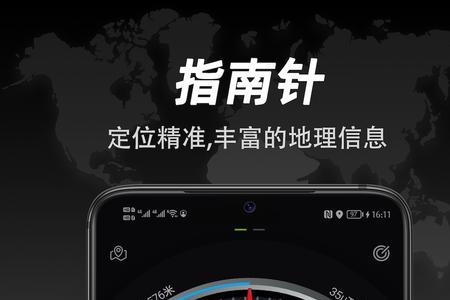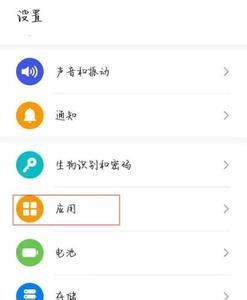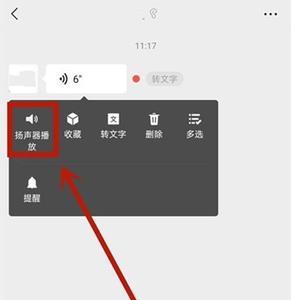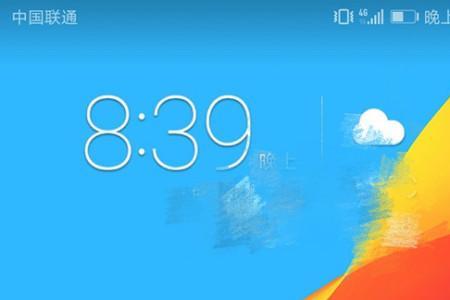华为多屏协同显示连接成功,但是在电脑端无法看见手机界面,首先我们需要先保证多屏协同的设备参数是否达到要求,电脑是否支持5GHz频段的无线网卡和蓝牙功能,同时手机系统版本是否在麒麟980以上并且更新至EMUI10.0以上
然后再确保这些前提条件都满足的情况下,多屏协同连接成功但是手机屏幕无法显示可以参考以下解决办法:
1、打开电脑端控制面板搜索“流媒体选项”,将流媒体选项开启,确认一定是开启状态
2、然后启动服务 Windows Media Player Network Sharing Service,启动成功再次尝试是否能够显示手机屏幕,如果不能正常启动,那么进入下一步
3、Win+R之后在弹出的窗口输入services.msc进入
多屏协同为什么连接之后不显示手机屏幕
4、然后检查SSDP Discovery服务、UPnP Device Host 服务、Windows Search 服务是否启动,如果没有启动就全部启动
5、然后再次尝试启动服务 Windows Media Player Network Sharing Service,基本上现在可以启动成功了,如果还是无法正常启动,进入下一步
6、Win+R,输入 gpedit.msc,进入之后查看计算机配置-管理模板-Windows组件-Windows Medis Player 中 “阻止媒体共享” 的状态,需要将“阻止媒体共享”设置为“已禁用/未配置”,然后再次回到第一步开启媒体流,然后去华为电脑管家之中查看是否能够正常显示,如果还是不行,进入下一步
7、Win+R,输入services.msc,打开Secondary Logon服务,如果还是无法正常显示,那么就是电脑本身硬件不适配。